Azure Stack Hub'da MySQL kaynak sağlayıcısını dağıtma
Önemli
Azure Stack Hub derlemesi 2108'den başlayarak SQL ve MySQL kaynak sağlayıcıları, erişim izni verilen aboneliklere sunulur. Bu özelliği kullanmaya başlamak istiyorsanız veya önceki bir sürümden yükseltmeniz gerekiyorsa bir destek olayı açın ; destek mühendislerimiz dağıtım veya yükseltme işleminde size yol gösterir.
MySQL veritabanlarını bir Azure Stack Hub hizmeti olarak kullanıma açmak için MySQL Sunucusu kaynak sağlayıcısını kullanın.
MySQL kaynak sağlayıcısı, Windows Server 2016 Server Core sanal makinesinde hizmet olarak çalışır.
MySQL kaynak sağlayıcısı, özel bir Eklenti RP Windows Server'da hizmet olarak çalışır.
Önemli
SQL veya MySQL barındıran sunucularda yalnızca kaynak sağlayıcısının öğe oluşturması gerekir. Kaynak sağlayıcısı tarafından oluşturulmayan bir konak sunucusunda oluşturulan öğeler desteklenmez ve eşleşmeyen bir duruma neden olabilir.
Önkoşullar
Zaten bir kaynak sağlayıcısı yüklediyseniz, büyük olasılıkla aşağıdaki önkoşulları tamamladınız ve bu bölümü atlayabilirsiniz. Aksi takdirde, devam etmeden önce şu adımları tamamlayın:
Henüz yapmadıysanız Azure Stack Hub örneğinizi Azure'a kaydedin. Azure'dan markete bağlanıp öğeleri indirdiğiniz için bu adım gereklidir.
Azure Stack Hub yönetici portalının Market Yönetimi özelliği hakkında bilginiz yoksa Market öğelerini Azure'dan indirme ve Azure Stack Hub'da yayımlama konusunu gözden geçirin. Makale, Azure'dan Azure Stack Hub marketine öğe indirme işleminde size yol gösterir. Hem bağlı hem de bağlantısız senaryoları kapsar. Azure Stack Hub örneğinizin bağlantısı kesildiyse veya kısmen bağlıysa, yükleme hazırlığında tamamlanması gereken ek önkoşullar vardır.
Microsoft Entra giriş dizininizi güncelleştirin. Derleme 1910'dan itibaren yeni bir uygulamanın giriş dizini kiracınıza kaydedilmesi gerekir. Bu uygulama, Azure Stack Hub'ın daha yeni kaynak sağlayıcılarını (Event Hubs ve diğerleri gibi) Microsoft Entra kiracınıza başarıyla oluşturmasını ve kaydetmesini sağlar. Bu, derleme 1910 veya daha yeni bir sürüme yükselttikten sonra yapılması gereken tek seferlik bir eylemdir. Bu adım tamamlanmazsa market kaynak sağlayıcısı yüklemeleri başarısız olur.
- Azure Stack Hub örneğinizi 1910 veya üzeri bir sürüme başarıyla güncelleştirdikten sonra Azure Stack Hub Araçları deposunu kopyalama/indirme yönergelerini izleyin.
- Ardından Azure Stack Hub Microsoft Entra Giriş Dizinini Güncelleştirme (güncelleştirmeleri veya yeni Kaynak Sağlayıcılarını yükledikten sonra) yönergeleri izleyin.
MySQL Sunucusu kaynak sağlayıcısı önkoşulları
Aşağıdakilere erişebilen bir bilgisayara ve hesaba ihtiyacınız vardır:
- Azure Stack Hub yönetici portalı.
- ayrıcalıklı uç nokta (yalnızca MySQL Sunucusu kaynak sağlayıcısı V1'i dağıtırken veya MySQL Server kaynak sağlayıcısı V1'den MySQL Server kaynak sağlayıcısı V2'ye yükseltirken gereklidir).
- Azure Resource Manager yönetici uç noktası,
https://adminmanagement.region.<fqdn>burada<fqdn>tam etki alanı adınızdır. - Azure Stack Hub'ınız kimlik sağlayıcınız olarak Microsoft Entra ID kullanacak şekilde dağıtıldıysa İnternet...
Aşağıdaki sürüm eşleme tablosuna göre MySQL kaynak sağlayıcısı ikili dosyasının desteklenen sürümünü indirin. V2 MySQL kaynak sağlayıcısı için market öğesini Azure Stack Hub'a indirin.
Desteklenen Azure Stack Hub sürümü MySQL RP sürümü RP hizmetinin üzerinde çalıştığı Windows Server 2206, 2301, 2306, 2311 MySQL RP sürüm 2.0.13.x Microsoft AzureStack Eklentisi RP Windows Server 1.2009.0 2108, 2206 MySQL RP sürüm 2.0.6.x Microsoft AzureStack Eklentisi RP Windows Server 1.2009.0 Gerekli Windows Server VM'sinin Azure Stack Hub Market'e indirildiğinden emin olun. Gerekirse görüntüyü yukarıdaki sürüm eşleme tablosuna göre el ile indirin.
Veri merkezi tümleştirme önkoşullarının karşılandığından emin olun:R
Önkoşul Başvuru Koşullu DNS iletme doğru ayarlanmış. Azure Stack Hub veri merkezi tümleştirmesi - DNS Kaynak sağlayıcıları için gelen bağlantı noktaları açık. Azure Stack Hub veri merkezi tümleştirmesi - Uç noktaları yayımlama PKI sertifika konusu ve SAN doğru ayarlanmış. Azure Stack Hub dağıtımı zorunlu PKI önkoşullarıAzure Stack Hub dağıtımı PaaS sertifikası önkoşulları Sertifikayı hazırlayın. (Yalnızca tümleşik sistem yüklemeleri için.)
-
Azure Stack Hub dağıtım PKI gereksinimlerinin isteğe bağlı PaaS sertifikaları bölümünde açıklanan SQL PaaS PKI sertifikasını sağlamanız gerekir. Konu Diğer Adı (SAN) şu adlandırma desenine uymalıdır: CN=*.dbadapter.<bölge.><fqdn>, parola korumalı.
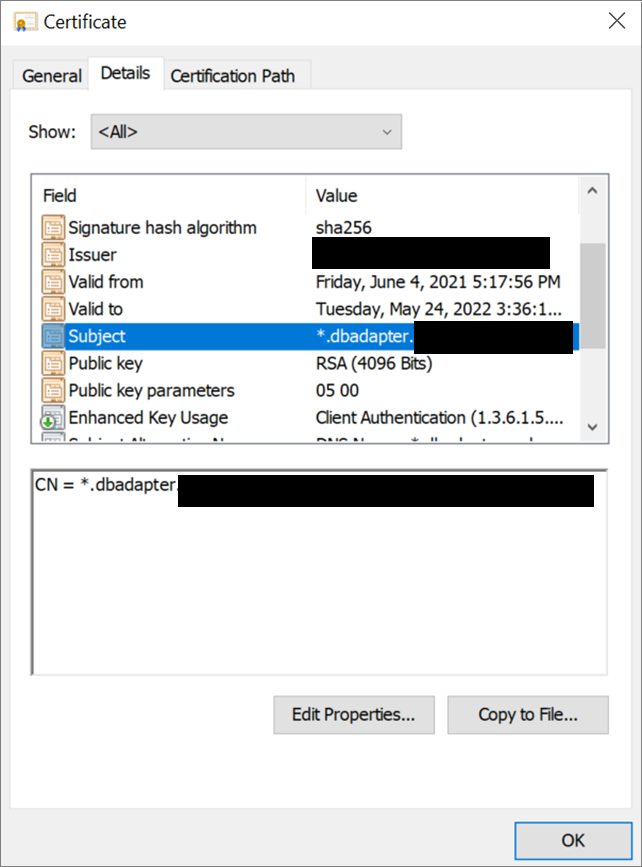
- MySQL Sunucusu kaynak sağlayıcısı V1'i dağıtırken, .pfx dosyasını DependencyFilesLocalPath parametresi tarafından belirtilen konuma yerleştirin. ASDK sistemleri için sertifika sağlama.
- MySQL Server kaynak sağlayıcısı V2'yi dağıtırken sertifikayı aşağıdaki yükleme adımları için hazırlayın.
-
Azure Stack Hub dağıtım PKI gereksinimlerinin isteğe bağlı PaaS sertifikaları bölümünde açıklanan SQL PaaS PKI sertifikasını sağlamanız gerekir. Konu Diğer Adı (SAN) şu adlandırma desenine uymalıdır: CN=*.dbadapter.<bölge.><fqdn>, parola korumalı.
Bağlantısı kesilmiş senaryo
Bağlantısız bir senaryoda MySQL Server kaynak sağlayıcısı V2'yi dağıtırken, MySQL Server kaynak sağlayıcısı öğesini ve Eklenti RP Windows Server öğesini Azure Stack Hub ortamınıza indirmek için Market öğelerini Azure Stack Hub'a indirme yönergelerini izleyin.
Bağlantısı kesilmiş bir senaryoda MySQL Server kaynak sağlayıcısı V1'i dağıtırken, gerekli PowerShell modüllerini indirmek ve depoyu el ile kaydetmek için aşağıdaki adımları tamamlayın.
İnternet bağlantısı olan bir bilgisayarda oturum açın ve PowerShell modüllerini indirmek için aşağıdaki betikleri kullanın.
Import-Module -Name PowerShellGet -ErrorAction Stop Import-Module -Name PackageManagement -ErrorAction Stop # path to save the packages, c:\temp\azs1.6.0 as an example here $Path = "c:\temp\azs1.6.0"Dağıttığınız kaynak sağlayıcısı sürümüne bağlı olarak betiklerden birini çalıştırın.
# for resource provider version >= 1.1.93.0 Save-Package -ProviderName NuGet -Source https://www.powershellgallery.com/api/v2 -Name AzureRM -Path $Path -Force -RequiredVersion 2.5.0 Save-Package -ProviderName NuGet -Source https://www.powershellgallery.com/api/v2 -Name AzureStack -Path $Path -Force -RequiredVersion 1.8.2# for resource provider version <= 1.1.47.0 Save-Package -ProviderName NuGet -Source https://www.powershellgallery.com/api/v2 -Name AzureRM -Path $Path -Force -RequiredVersion 2.3.0 Save-Package -ProviderName NuGet -Source https://www.powershellgallery.com/api/v2 -Name AzureStack -Path $Path -Force -RequiredVersion 1.6.0Ardından indirilen paketleri bir USB cihazına kopyalarsınız.
Bağlantısı kesilmiş iş istasyonunda oturum açın ve paketleri USB cihazından iş istasyonundaki bir konuma kopyalayın.
Bu konumu yerel depo olarak kaydedin.
# requires -Version 5 # requires -RunAsAdministrator # requires -Module PowerShellGet # requires -Module PackageManagement $SourceLocation = "C:\temp\azs1.6.0" $RepoName = "azs1.6.0" Register-PSRepository -Name $RepoName -SourceLocation $SourceLocation -InstallationPolicy Trusted New-Item -Path $env:ProgramFiles -name "SqlMySqlPsh" -ItemType "Directory"
MySQL kaynak sağlayıcısı V2'yi dağıtma
V1 sürümünden yükseltme yapıyorsanız MySQL Sunucusu kaynak sağlayıcısını güncelleştirme belgesine bakın.
Yüklemeyi başlat
Henüz yapmadıysanız Azure Stack Hub yönetici portalında oturum açın, sol taraftaki Market Yönetimi'ni ve kaynak sağlayıcıları'nı seçin.
MySQL kaynak sağlayıcısı ve diğer gerekli yazılımlar indirildikten sonra , Market Yönetimi "MySQL Sunucusu kaynak sağlayıcısı" paketlerini "Yüklü Değil" durumuyla gösterir. "İndirildi" durumunu gösteren başka paketler de olabilir.
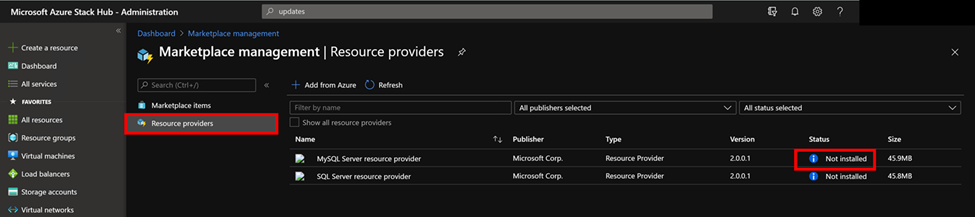
Yüklemek istediğiniz satırı seçin. MySQL Server kaynak sağlayıcısı yükleme paketi sayfasında üst kısımda mavi bir başlık gösterilir. Yüklemeyi başlatmak için başlığı seçin.
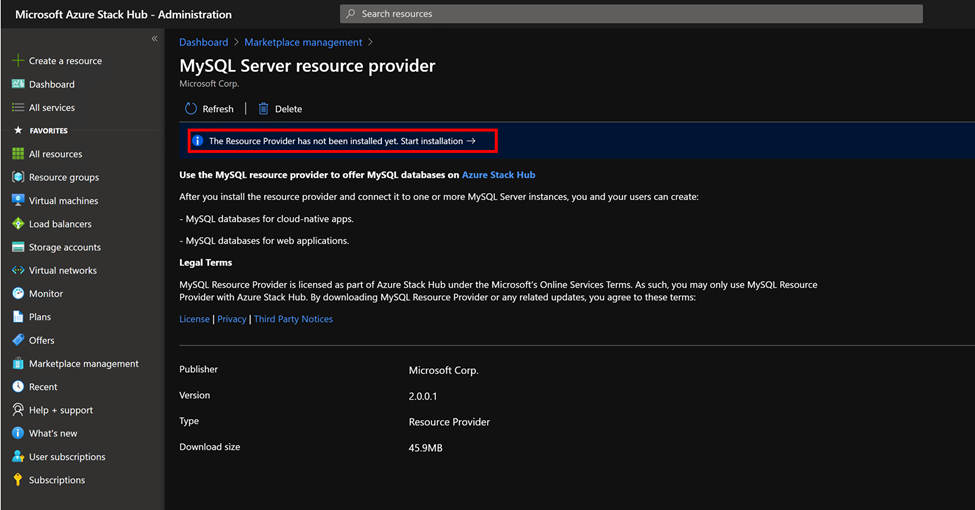
Ön koşulları yükleme
Ardından yükleme sayfasına aktarılırsınız. Yükleme işlemine başlamak için Önkoşulları Yükle'yi seçin.
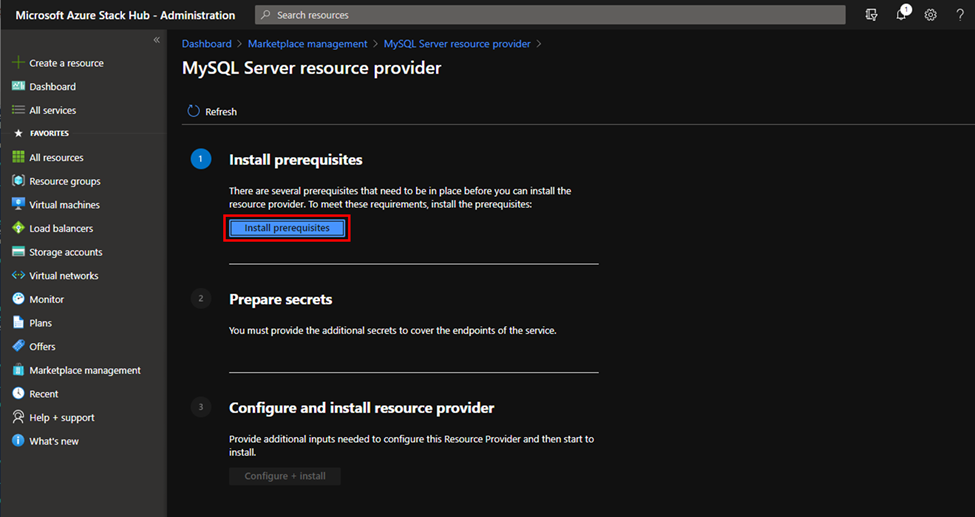
Önkoşulların yüklenmesinin başarılı geçmesini bekleyin. Sonraki adıma geçmeden önce Önkoşulları yükle'nin yanında yeşil bir onay işareti görmeniz gerekir.
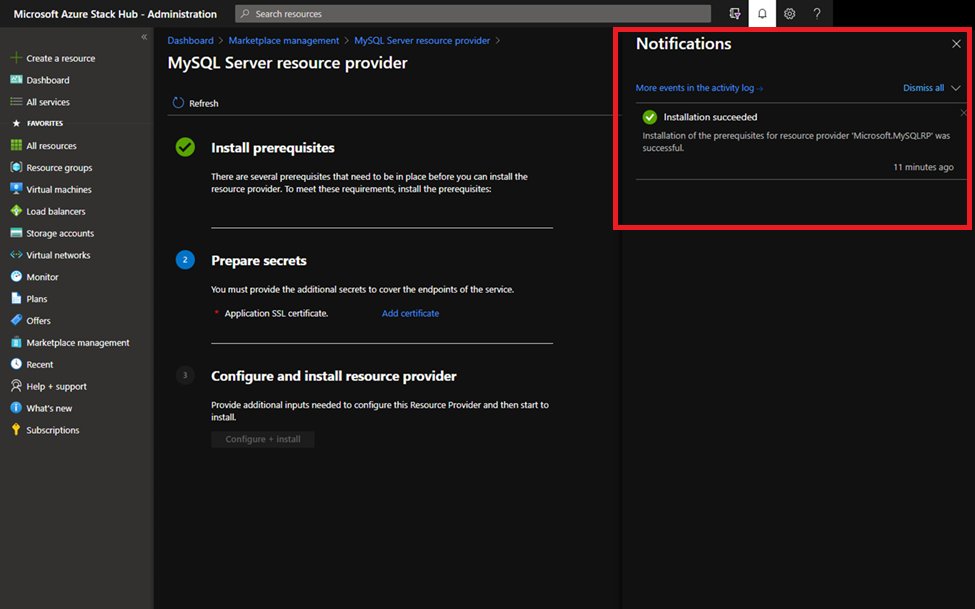
Gizli dizileri hazırlama
2'nin altında. Gizli dizileri hazırlama adımında Sertifika ekle'yi seçtiğinizde Sertifika ekle paneli görüntülenir.
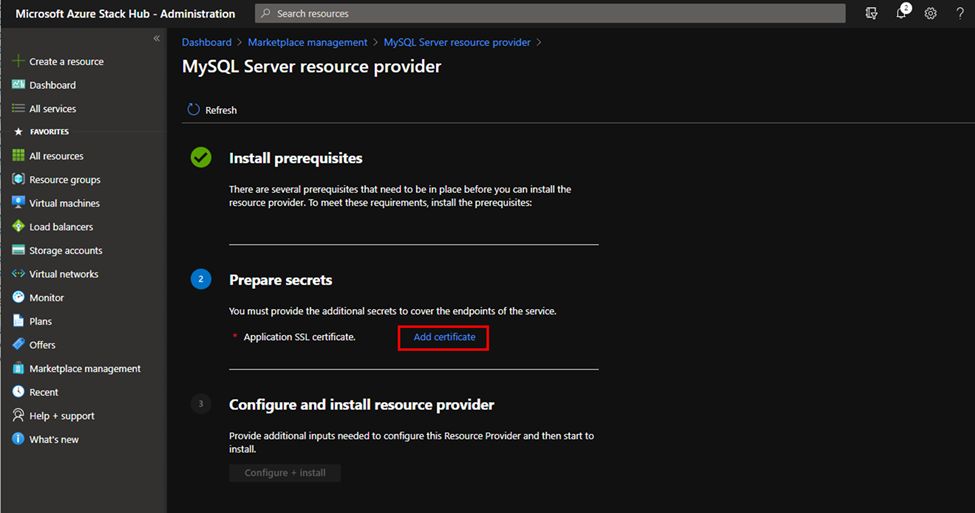
Sertifika dosya adı alanının hemen sağındaki Sertifika ekle'de gözat düğmesini seçin. Önkoşulları tamamlarken temin ettiğiniz .pfx sertifika dosyasını seçin.
SQL Server kaynak sağlayıcısı SSL Sertifikası için güvenli bir dize oluşturmak için sağladığınız parolayı girin. Ardından Ekle'yi seçin.
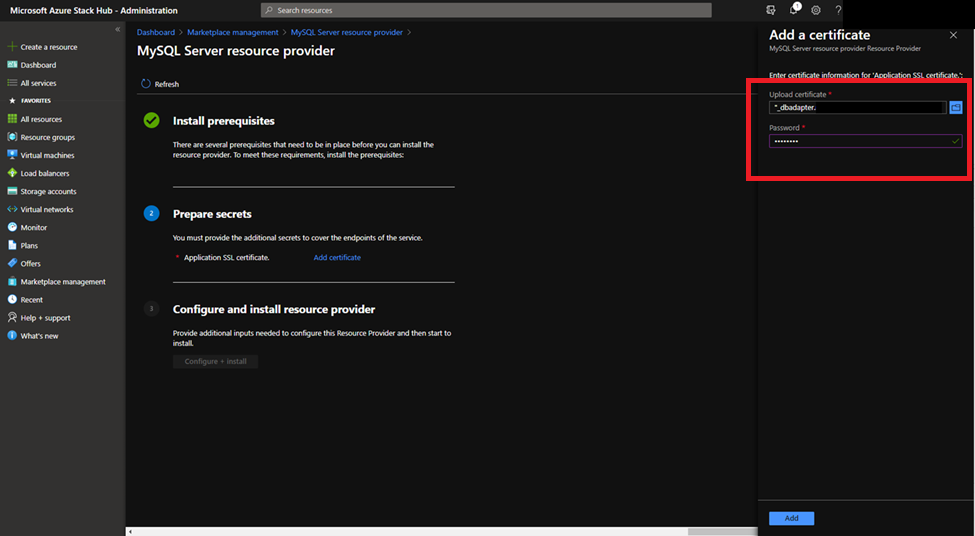
Kaynak sağlayıcısını yapılandırma ve yükleme
Sertifikanın yüklenmesi başarılı olduğunda, sonraki adıma geçmeden önce Gizli dizileri hazırlama'nın yanında yeşil bir onay işareti görmeniz gerekir. Şimdi 3 Kaynak sağlayıcısını yükle'nin yanındaki Yapılandır + Yükle düğmesini seçin.
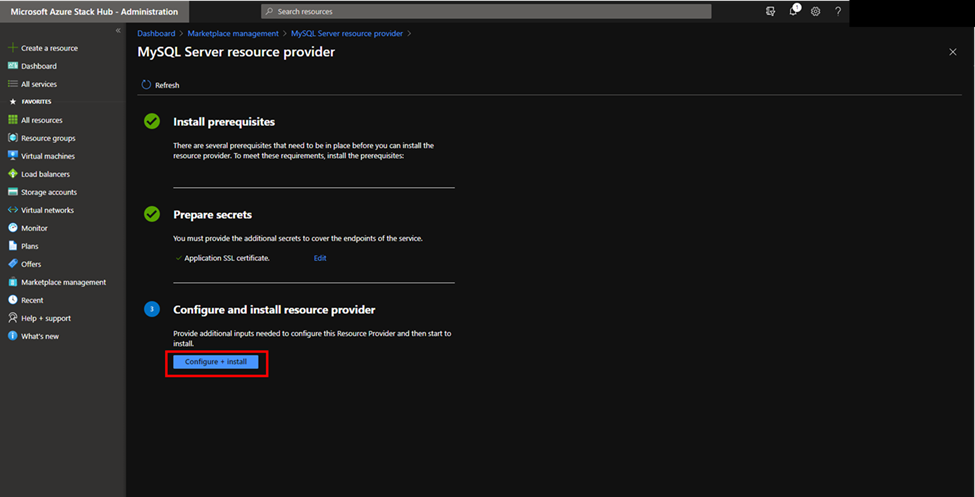
Ardından MySQL Bağlayıcısı için bir Azure Stack Hub Blob URI'sini sağlamanız gerekir.
MySQL Bağlayıcısı'nın GPL lisansını buradan gözden geçirin ve 8.0.21 sürümünü yerel bir klasöre indirin.
Varsayılan operatör aboneliğinizle bir depolama hesabı İçerik Oluşturucu ve erişim düzeyi "Blob" veya "Kapsayıcı" olan bir kapsayıcı oluşturun.
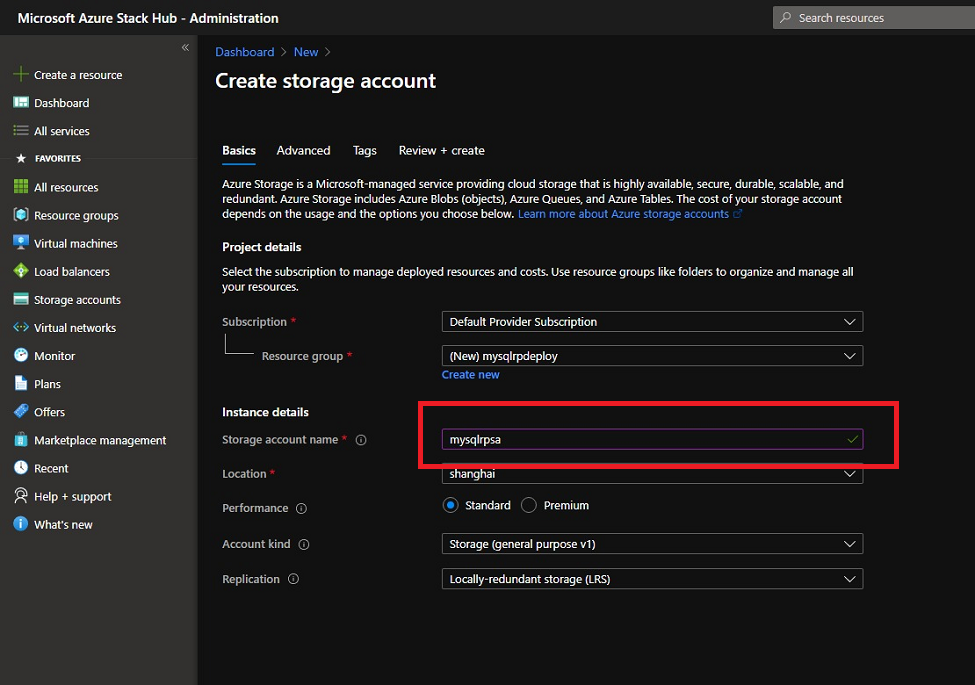
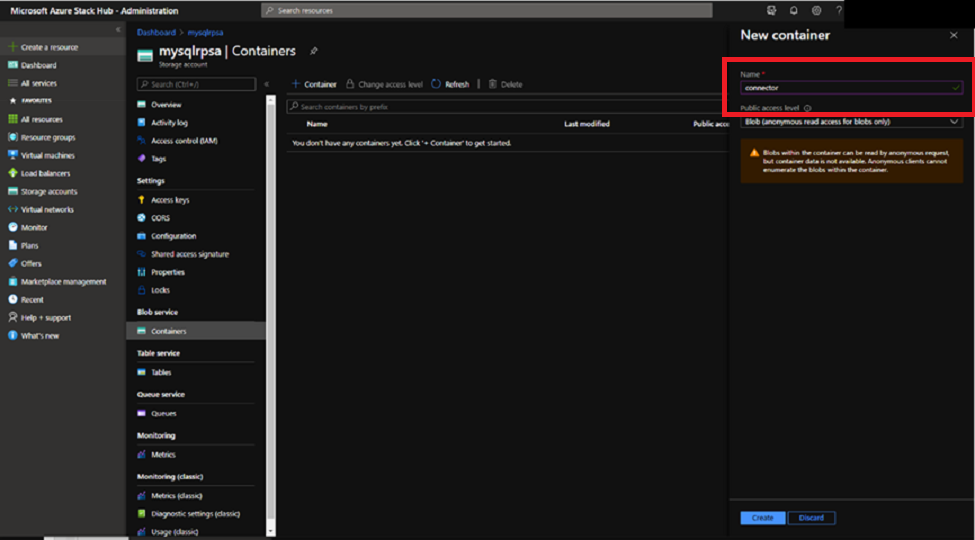
mysql-connector-net-8.0.21.msi dosyasını yerel klasörünüzden yeni oluşturulan depolama kapsayıcısına yükleyin.
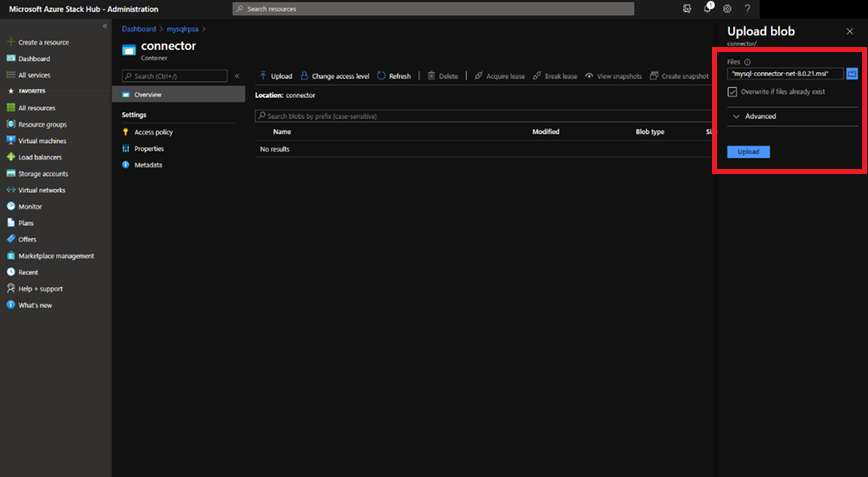
Önemli
MySQL Bağlayıcısı sürümünün 8.0.21 olduğundan emin olun.
Blob URI'sini kopyalayın.
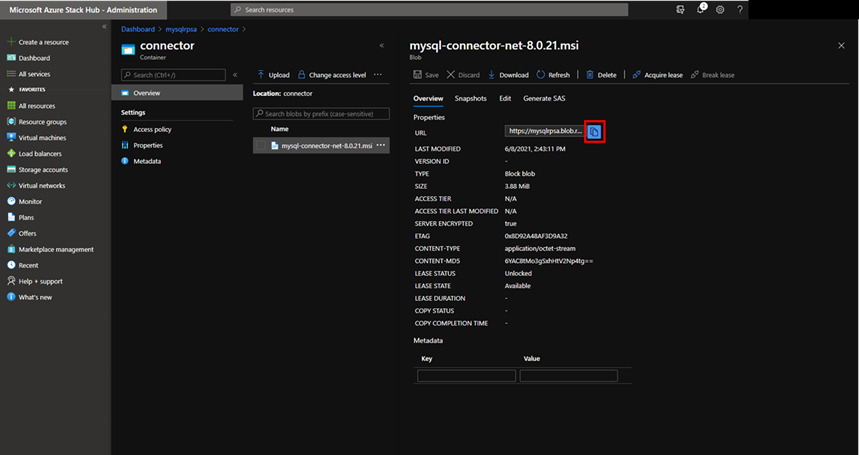
MySQL RP yapılandırma sayfasına Geri dön. Blob URI'sini (örneğin https://< storageAccountName.blob>) yapıştırın.<bölge.><FQDN>/<containerName>/mysql-connector-net-8.0.21.msi) öğesini seçip Tamam'a tıklayın.
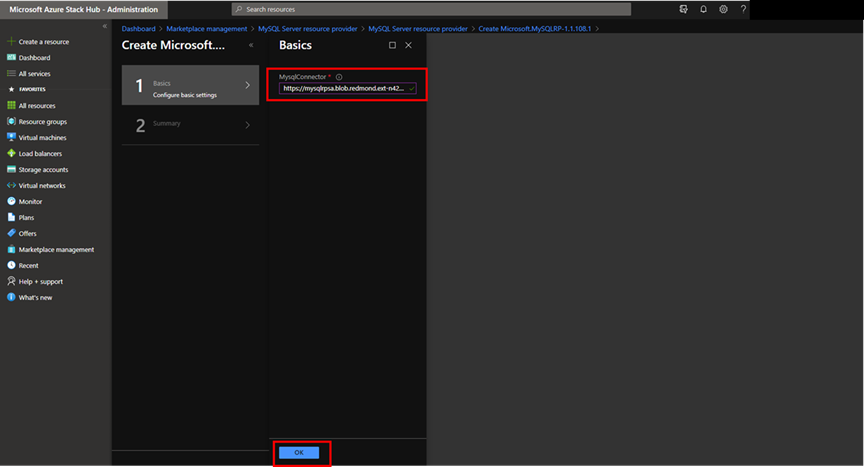
Ardından, MySQL kaynak sağlayıcısının yüklendiğini gösteren aşağıdaki sayfayı görürsünüz.
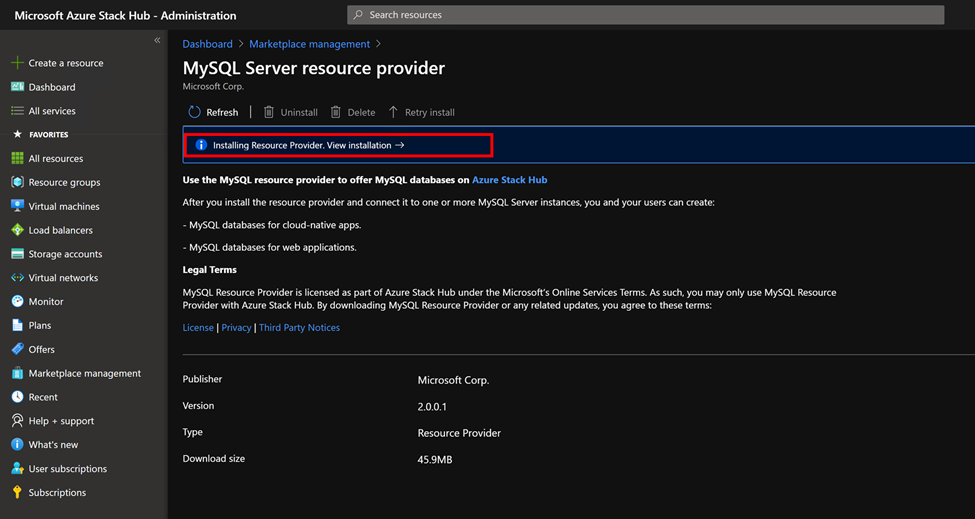
Yüklemenin tam bildirimini bekleyin. Azure Stack Hub türünüz bağlı olarak bu işlem genellikle bir veya daha fazla saat sürer.
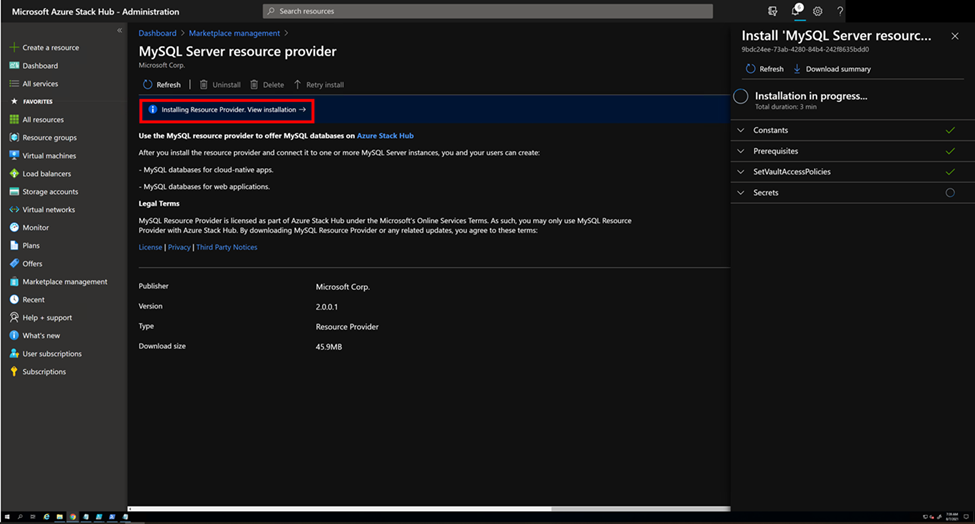
Market Yönetimi, Kaynak Sağlayıcıları sayfasına dönerek MySQL Sunucusu kaynak sağlayıcısı yüklemesinin başarılı olduğunu doğrulayın. MySQL Sunucusu kaynak sağlayıcısının durumu "Yüklü" olarak gösterilmelidir.
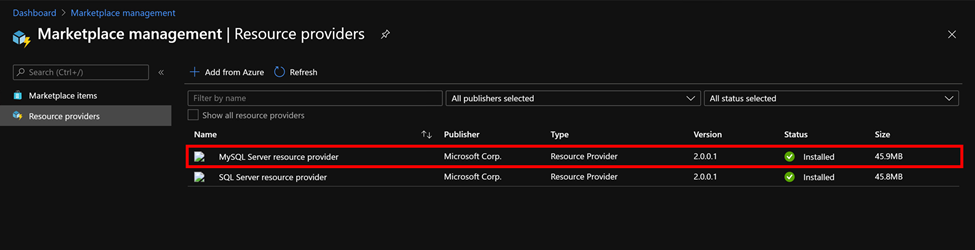
SQL kaynak sağlayıcısı V1'i dağıtma
Tüm önkoşulları tamamladıktan sonra, indirilen yükleme paketini geçici bir dizine ayıklamak için kendi kendine ayıklayıcıyı çalıştırın. MySQL kaynak sağlayıcısını dağıtmak için hem Azure Stack Hub Azure Resource Manager yönetici uç noktasına hem de ayrıcalıklı uç noktaya erişebilen bir bilgisayardan DeployMySqlProvider.ps1 betiğini çalıştırın. DeployMySqlProvider.ps1 betiği, Azure Stack Hub sürümünüz için indirdiğiniz MySQL kaynak sağlayıcısı yükleme dosyalarının bir parçası olarak ayıklanır.
Önemli
Kaynak sağlayıcısını dağıtmadan önce, dağıtımınızı etkileyebilecek yeni işlevler, düzeltmeler ve bilinen sorunlar hakkında bilgi edinmek için sürüm notlarını gözden geçirin.
MySQL kaynak sağlayıcısını dağıtmak için yeni bir yükseltilmiş PowerShell penceresi açın (PowerShell ISE'yi değil) ve MySQL kaynak sağlayıcısı ikili dosyalarını ayıkladığınız dizine geçin.
Önemli
Dağıtım veya güncelleştirme betiğini çalıştırmadan önce önbelleği temizlemek için Clear-AzureRmContext -Scope CurrentUser ve Clear-AzureRmContext -Scope Process kullanmanızı kesinlikle öneririz.
Not
MySQL Server kaynak sağlayıcısı V1'i bağlantısız bir ortamda dağıtıyorsanız ,mysql-connector-net-6.10.5.msi dosyasını yerel bir yola kopyalayın. DependencyFilesLocalPath parametresini kullanarak yol adını belirtin.
Aşağıdaki görevleri tamamlayan DeployMySqlProvider.ps1 betiğini çalıştırın:
- Sertifikaları ve diğer yapıtları Azure Stack Hub'daki bir depolama hesabına yükler.
- Galeriyi kullanarak MySQL veritabanlarını dağıtabilmeniz için galeri paketlerini yayımlar.
- Barındırma sunucularını dağıtmak için bir galeri paketi yayımlar.
- İndirdiğiniz Windows Server 2016 çekirdek görüntüsünü veya Microsoft AzureStack Eklentisi RP Windows Server görüntüsünü kullanarak bir VM dağıtır ve ardından MySQL kaynak sağlayıcısını yükler.
- Kaynak sağlayıcısı VM'nizle eşleşen yerel bir DNS kaydını kaydeder.
- Kaynak sağlayıcınızı operatör hesabı için yerel Azure Resource Manager kaydeder.
Not
MySQL kaynak sağlayıcısı dağıtımı başladığında system.local.mysqladapter kaynak grubu oluşturulur. Bu kaynak grubuna gereken dağıtımların tamamlanması 75 dakika kadar sürebilir. system.local.mysqladapter kaynak grubuna başka kaynak yerleştirmemelisiniz.
parametreleri DeployMySqlProvider.ps1
Bu parametreleri komut satırından belirtebilirsiniz. Aksi takdirde veya herhangi bir parametre doğrulaması başarısız olursa, gerekli parametreleri sağlamanız istenir.
| Parametre adı | Açıklama | Açıklama veya varsayılan değer |
|---|---|---|
| CloudAdminCredential | Ayrıcalıklı uç noktaya erişmek için gerekli olan bulut yöneticisinin kimlik bilgileri. | Gerekli |
| AzCredential | Azure Stack Hub hizmet yöneticisi hesabının kimlik bilgileri. Azure Stack Hub'ı dağıtmak için kullandığınız kimlik bilgilerini kullanın. AzCredential ile kullandığınız hesap çok faktörlü kimlik doğrulaması (MFA) gerektiriyorsa betik başarısız olur. | Gerekli |
| VMLocalCredential | MySQL kaynak sağlayıcısı VM'sinin yerel yönetici hesabının kimlik bilgileri. | Gerekli |
| PrivilegedEndpoint | Ayrıcalıklı uç noktanın IP adresi veya DNS adı. | Gerekli |
| AzureOrtam | Azure Stack Hub'ı dağıtmak için kullanılan hizmet yöneticisi hesabının Azure ortamı. Yalnızca Microsoft Entra dağıtımları için gereklidir. Desteklenen ortam adları AzureCloud, AzureUSGovernment veya Çin Microsoft Entra ID kullanıyorsanız AzureChinaCloud'dur. | AzureCloud |
| DependencyFilesLocalPath | Yalnızca tümleşik sistemler için sertifika .pfx dosyanız bu dizine yerleştirilmelidir. Bağlantısız ortamlar için mysql-connector-net-6.10.5.msi bu dizine indirin. İsteğe bağlı olarak bir Windows Update MSU paketini buraya kopyalayabilirsiniz. | İsteğe bağlı (tümleşik sistemler veya bağlantısız ortamlar için zorunludur ) |
| DefaultSSLCertificatePassword | .pfx sertifikasının parolası. | Gerekli |
| MaxRetryCount | Bir hata olduğunda her işlemi yeniden deneme sayısı. | 2 |
| RetryDuration | Yeniden denemeler arasındaki zaman aşımı aralığı (saniye cinsinden). | 120 |
| Kaldır | Kaynak sağlayıcısını ve ilişkili tüm kaynakları kaldırır (aşağıdaki notlara bakın). | No |
| DebugMode | Hata durumunda otomatik temizlemeyi engeller. | No |
| AcceptLicense | GPL lisansını kabul etme istemini atlar. https://www.gnu.org/licenses/old-licenses/gpl-2.0.html |
Özel betik kullanarak MySQL kaynak sağlayıcısını dağıtma
MySQL kaynak sağlayıcısı sürüm 1.1.33.0 veya önceki sürümleri dağıtıyorsanız, PowerShell'de AzureRm.BootStrapper ve Azure Stack Hub modüllerinin belirli sürümlerini yüklemeniz gerekir.
MySQL kaynak sağlayıcısı sürüm 1.1.47.0 veya üzerini dağıtıyorsanız, dağıtım betiği C:\Program Files\SqlMySqlPsh yolunu izlemeniz için gerekli PowerShell modüllerini otomatik olarak indirir ve yükler.
# Install the AzureRM.Bootstrapper module, set the profile and install the AzureStack module
# Note that this might not be the most currently available version of Azure Stack Hub PowerShell
Install-Module -Name AzureRm.BootStrapper -Force
Use-AzureRmProfile -Profile 2018-03-01-hybrid -Force
Install-Module -Name AzureStack -RequiredVersion 1.6.0
Not
Bağlantısız senaryoda, gerekli PowerShell modüllerini indirmeniz ve depoyu el ile önkoşul olarak kaydetmeniz gerekir.
Kaynak sağlayıcısını dağıtırken el ile gerçekleştirilen yapılandırmaları ortadan kaldırmak için aşağıdaki betiği özelleştirebilirsiniz. Azure Stack Hub dağıtımınız için gereken varsayılan hesap bilgilerini ve parolaları değiştirin.
# Use the NetBIOS name for the Azure Stack Hub domain. On the Azure Stack Hub SDK, the default is AzureStack but could have been changed at install time.
$domain = "AzureStack"
# For integrated systems, use the IP address of one of the ERCS VMs.
$privilegedEndpoint = "AzS-ERCS01"
# Provide the Azure environment used for deploying Azure Stack Hub. Required only for Azure AD deployments. Supported environment names are AzureCloud, AzureUSGovernment, or AzureChinaCloud.
$AzureEnvironment = "<EnvironmentName>"
# Point to the directory where the resource provider installation files were extracted.
$tempDir = 'C:\TEMP\MYSQLRP'
# The service admin account (can be Azure Active Directory or Active Directory Federation Services).
$serviceAdmin = "admin@mydomain.onmicrosoft.com"
$AdminPass = ConvertTo-SecureString 'P@ssw0rd1' -AsPlainText -Force
$AdminCreds = New-Object System.Management.Automation.PSCredential ($serviceAdmin, $AdminPass)
# Set the credentials for the new resource provider VM local admin account
$vmLocalAdminPass = ConvertTo-SecureString 'P@ssw0rd1' -AsPlainText -Force
$vmLocalAdminCreds = New-Object System.Management.Automation.PSCredential ("mysqlrpadmin", $vmLocalAdminPass)
# And the cloudadmin credential required for privileged endpoint access.
$CloudAdminPass = ConvertTo-SecureString 'P@ssw0rd1' -AsPlainText -Force
$CloudAdminCreds = New-Object System.Management.Automation.PSCredential ("$domain\cloudadmin", $CloudAdminPass)
# Change the following as appropriate.
$PfxPass = ConvertTo-SecureString 'P@ssw0rd1' -AsPlainText -Force
# For version 1.1.47.0 or later, the PowerShell modules used by the RP deployment are placed in C:\Program Files\SqlMySqlPsh,
# The deployment script adds this path to the system $env:PSModulePath to ensure correct modules are used.
$rpModulePath = Join-Path -Path $env:ProgramFiles -ChildPath 'SqlMySqlPsh'
$env:PSModulePath = $env:PSModulePath + ";" + $rpModulePath
# Change to the directory folder where you extracted the installation files. Don't provide a certificate on ASDK!
. $tempDir\DeployMySQLProvider.ps1 `
-AzCredential $AdminCreds `
-VMLocalCredential $vmLocalAdminCreds `
-CloudAdminCredential $cloudAdminCreds `
-PrivilegedEndpoint $privilegedEndpoint `
-AzureEnvironment $AzureEnvironment `
-DefaultSSLCertificatePassword $PfxPass `
-DependencyFilesLocalPath $tempDir\cert `
-AcceptLicense
Kaynak sağlayıcısı yükleme betiği tamamlandığında, en son güncelleştirmeleri görebildiğinizden ve geçerli PowerShell oturumunu kapatabildiğinizden emin olmak için tarayıcınızı yenileyin.
Azure Stack Hub portalını kullanarak V1 dağıtımını doğrulama
- Yönetici portalında hizmet yöneticisi olarak oturum açın.
- Kaynak Grupları’nı seçin.
- Sistemi seçin.<location.mysqladapter> kaynak grubu.
- Kaynak grubuna Genel Bakış özet sayfasında başarısız dağıtım olmamalıdır.
- Son olarak, Yönetici portalında Sanal makineler'i seçerek MySQL kaynak sağlayıcısı VM'sinin başarıyla oluşturulduğunu ve çalıştığını doğrulayın.
Microsoft Entra ID için önemli yapılandırma
Azure Stack Hub'ınız kimlik sağlayıcısı olarak Microsoft Entra ID kullanıyorsa MySQL Server kaynak sağlayıcısını yükleyen VM'nin giden İnternet bağlantısı olduğundan emin olun.
MySQL Sunucusu kaynak sağlayıcısını yükleyen VM'nin IP'sini almanız gerekiyorsa (örneğin, IP'yi güvenlik duvarı izin verilenler listenize ekleyin), bir destek olayı açmanız ve destek mühendisinin MySQL Sunucusu kaynak sağlayıcısı aboneliğini geçici olarak görünür hale getirmesini sağlamalısınız. Ardından vm'yi abonelikte bulabilir ve IP'sini alabilirsiniz.